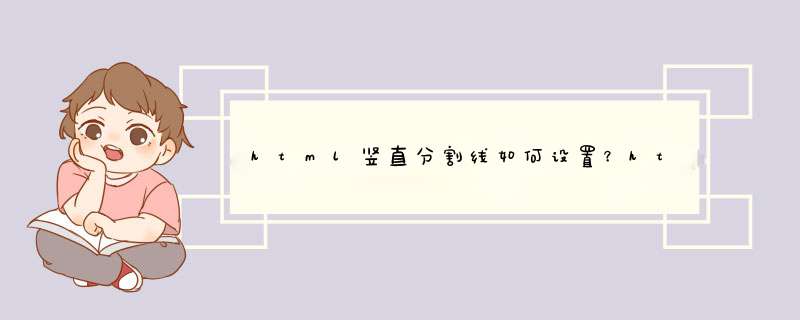
PS:关于HTML水平分割线实现方法大家可以看看这篇文章:《html水平分割线怎么设置?html水平分割线的代码示例讲解》
我们来直接进入HTML竖直分割线实现方法介绍
HTML中并没有直接的方法可以实现一个竖直分割线,所以我们就需要借助其他的方法来实现一个竖直的分割线,下面我们就来看看有哪些方法能够实现垂直分割线的效果
第一种竖直分割线的实现方法:利用键盘上面的短线字符
代码如下:
<!DOCTYPE HTML><HTML><head><Meta charset="UTF-8"><Title></Title></head><body><div><span>内容</span>|<span>内容</span></div></body></HTML>
效果如下:
说明:这种方法虽然简单方便但是并不能很好的控制。
第二种竖直分割线的实现方法:利用border实现竖直分割线
代码如下:
<!DOCTYPE HTML><HTML><head><Meta charset="UTF-8"><Title></Title></head><body><div style="wIDth:200px;float:left;height:200px;">内容区域</div><div style="border:1px solID ;float:left;height:200px;"></div><!--这个div模拟垂直分割线--><div style="wIDth:200px;float:left;height:200px;">内容区域</div></body></HTML>
效果如下:
第三种竖直分割线的实现方法:利用border和padding
<!DOCTYPE HTML><HTML><head><Meta charset="UTF-8"><Title></Title><style type="text/CSS">.span1{padding:12px 6px 200px 6px;margin-left: 6px;border-left: 1px solID;Font-size: 0;}</style></head><body><div><span>内容区域</span><span class="span1"></span><span>内容区域</span></div></body></HTML>效果如下:
说明:这里使用padding主要是可以调控竖线的高度。
第四种竖直分割线的实现方法:利用背景图片实现竖直分割线
这种方法可以随意选择不同颜色,不同类型的分割线;但是在调整图片大小,尤其是宽度时,边缘会出现一定的锯齿的情况,而且,要调整图片的颜色还要换成其他的图片,不利于后期的调整。所以就不多说了,有感兴趣的朋友可以自己试试。
本篇文章到这里就全部结束了,更多其他精彩内容大家可以关注内存溢出网html教程!!! 总结
以上是内存溢出为你收集整理的html竖直分割线如何设置?html竖直分割线的代码讲解全部内容,希望文章能够帮你解决html竖直分割线如何设置?html竖直分割线的代码讲解所遇到的程序开发问题。
如果觉得内存溢出网站内容还不错,欢迎将内存溢出网站推荐给程序员好友。
欢迎分享,转载请注明来源:内存溢出

 微信扫一扫
微信扫一扫
 支付宝扫一扫
支付宝扫一扫
评论列表(0条)